Основные макеты
Основной макет (Master layout) – это заготовка макета, определяющая размер и параметры вывода на печать для базирующихся на этом основном макете макетов печатных листов. Кроме того, основной макет может содержать графические и текстовые элементы, в неизменном виде присутствующие во всех макетах, базирующихся на нем, – например, рамку и основную надпись (штамп).
Книга макетов может содержать несколько основных макетов.
Для создания нового основного макета служит команда New Master Layout (Новый основной макет) (рис. 10.16).
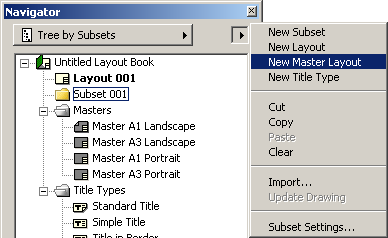
Рис. 10.16. Создание основного макета
Имя основного макета, данное ему по умолчанию при создании, можно изменить, введя нужное имя в поле Name (Название) в нижней части навигатора (рис. 10.17).

Рис. 10.17. Изменение имени макета
Параметры основного макета устанавливаются в диалоговом окне Master Layout Settings (Параметры основного макета) (рис. 10.18). Это окно открывается, если в навигаторе щелкнуть правой кнопкой мыши на редактируемом основном макете, а затем в открывшемся меню выбрать команду Master Layout Settings (Параметры основного макета). В диалоговом окне Master Layout Settings (Параметры основного макета) задаются размеры листа и макета, производится выбор устройства для печати (принтера или плоттера). Здесь же находятся кнопки открытия диалогового окна установки параметров печати для выбранного устройства.
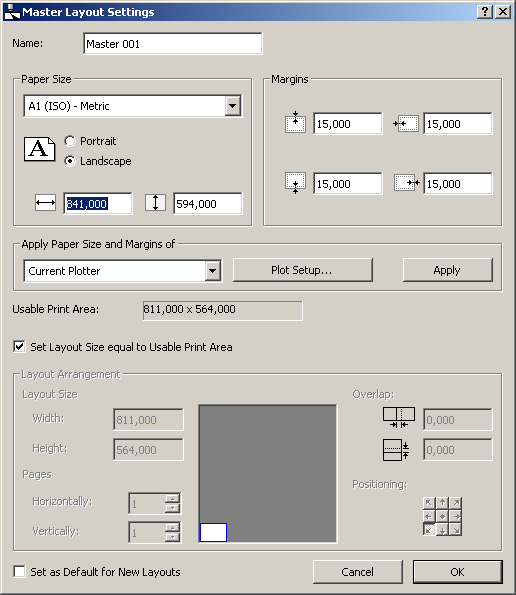
Рис. 10.18. Параметры основного макета
По умолчанию в диалоговом окне Master Layout Settings (Параметры основного макета) отмечен маркер Set Layout Size equal to Usable Print Area (Установить размер макета согласно используемой области печати), поэтому размер макета и размер бумаги определяются настройками принтера. Если снять этот маркер, становятся доступными настройки размера макета (рис. 10.19), благодаря чему можно печатать изображения, превышающие по размеру область печати принтера, разбивая макет печатного листа на несколько страниц. В этом случае горизонтальное и вертикальное наложение листов устанавливаются в полях Overlap (Наложение), а размещение макета на листах, составляющих печатный лист, выбирается с помощью переключателя Tiling (Расположение). При этом в окне просмотра показывается количество страниц и расположение на них области макета.
Маркер Set as Default for New Layouts (Установить в качестве значений по умолчанию), доступный, когда в книге макетов присутствует несколько шаблонов макетов, служит для назначения данного шаблона в качестве используемого по умолчанию при создании новых макетов.
— Регулярная проверка качества ссылок по более чем 100 показателям и ежедневный пересчет показателей качества проекта.
— Все известные форматы ссылок: арендные ссылки, вечные ссылки, публикации (упоминания, мнения, отзывы, статьи, пресс-релизы).
— SeoHammer покажет, где рост или падение, а также запросы, на которые нужно обратить внимание.
SeoHammer еще предоставляет технологию Буст, она ускоряет продвижение в десятки раз, а первые результаты появляются уже в течение первых 7 дней. Зарегистрироваться и Начать продвижение
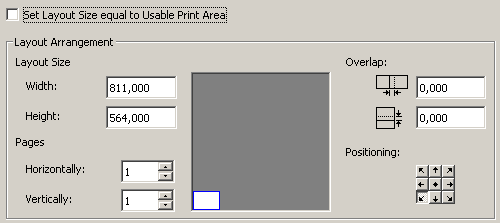
Рис. 10.19. Установка размера макета
